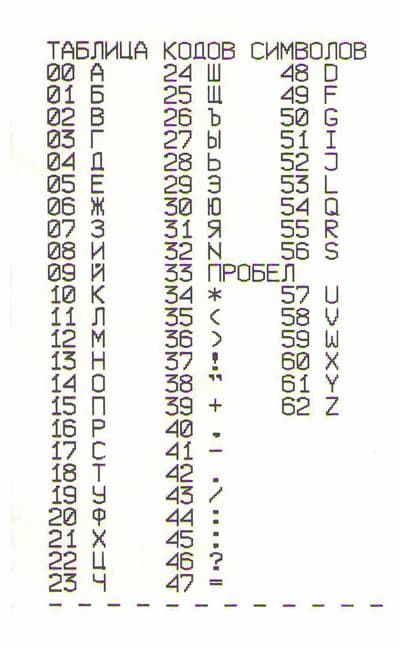Скачать краткую инструкцию механика
| Сообщение | Причина | Методы устранения |
| Надстрочный символ «-» под знаком «ОШ» | Неверные действия оператора (переполнение буфера печати чека). | Нажать клавишу сброса «С» и повторить операцию. |
| Надстрочный символ «-» под знаком «П» | Переполнение счетчика накопленных сумм. | Нажать клавишу сброса и закрыть чек нажатием клавиши ИТ. Следующую продажу оформить следующим чеком. |
| НБУ | Закончилась чековая лента. Не опущена скоба к валу до упора или не прижат рычаг к валу. | Вставить чековую ленту и нажать клавишу
ПИ. Вставить чековую ленту, опустить скобу и нажать клавишу ПИ. |
| ПЕРЕГРЕВ | Перегрев термопринтера. | Выключить машину и дать остыть термопринтеру. |
| НЕ ЗАР | Разрядился аккумулятор | Допечатать документ, нажимая клавишу ИТ. Для продолжения работы подключить внешний блок питания или зарядить аккумулятор. |
| АП ПУ | Сбой или авария питания ПУ. | Включить кассу в розетку и нажать клавишу ПИ. |
| НП НЕНОР | Накопитель ФП не подключен или неисправен. | |
| ОЗУ НЕНОР | Неисправен процессор. | |
| ОЗУ1, ОЗУ2 | Ошибка контрольной сум-, мы и ошибка свертки информации. | Провести отчет с гашением. |
| ПЗУ НЕНОР | Неисправно ПЗУ. | |
| ЧАС. НЕНОР | Неисправна микросхема таймера. | |
| ЗУ НЕНОР | Неисправна микросхема памяти. | |
| АП1 | Разряжен аккумулятор. При снижении или провалах питающей сети. | Зарядить аккумулятор. Выключить машину^ й включить после восстановления питающей сети. |
| АП2 | Напряжение питания больше верхней границы. | Выключить машину и повторно включить. |
| ЭКЛЗ ОТСУТСТВУЕТ ИЛИ НЕИСПРАВНА | ЭКЛЗ не подключена или неисправна | Выключить машину и вызвать специалиста по ремонту. |
| НЕКОРР. ОТВЕТ ЭКЛЗ | Некорректный ответ ЭКЛЗ | Переоформить документ. В случае частого повторения ошибки вызвать специалиста по ремонту. |
| НЕКОРР. КОМ. ЭКЛЗ | Некорректная команда ЭКЛЗ | Переоформить документ. В случае частого повторения ошибки вызвать специалиста по ремонту. |
| НЕКОРР. СОСТ. ЭКЛЗ |
Неверные время, дата. | В случае частого повторения ошибки вызвать специалиста по ремонту. Проверить правильность установленных в машине даты и времени. |
| АВАРИЯ ЭКЛЗ | Неисправна ЭКЛЗ. | |
| АВАРИЯ КС. ЭКЛЗ | ||
| ИСЧЕРП.В РЕМ.ЭКЛЗ | Кончилось время использования ЭКЛЗ. | |
| ЭКЛЗ ПЕРЕПОЛНЕНА |
Переполнение ЭКЛЗ. | |
| ОШ. ДАТА И ВРЕМЯ | Ошибка при вводе даты или времени. | |
| НЕТ ЗАПР.ДАННЫХ | В ЭКЛЗ нет запрошенных данных. | Повторить запрос на считывание информации из ЭКЛЗ с указанием правильного диапазона. |
| ПЕРЕПОЛН. ЭКЛЗ | Переполнение или отрицательный результат документа | Переоформить чек |
Перейти к контенту
Миника 1102МК-Ф: коды ошибок
Скачать краткую инструкцию механика
| Сообщение | Причина | Методы устранения |
| Надстрочный символ «-» под знаком «ОШ» | Неверные действия оператора (переполнение буфера печати чека). | Нажать клавишу сброса «С» и повторить операцию. |
| Надстрочный символ «-» под знаком «П» | Переполнение счетчика накопленных сумм. | Нажать клавишу сброса и закрыть чек нажатием клавиши ИТ. Следующую продажу оформить следующим чеком. |
| НБУ | Закончилась чековая лента. Не опущена скоба к валу до упора или не прижат рычаг к валу. | Вставить чековую ленту и нажать клавишу
ПИ. Вставить чековую ленту, опустить скобу и нажать клавишу ПИ. |
| ПЕРЕГРЕВ | Перегрев термопринтера. | Выключить машину и дать остыть термопринтеру. |
| НЕ ЗАР | Разрядился аккумулятор | Допечатать документ, нажимая клавишу ИТ. Для продолжения работы подключить внешний блок питания или зарядить аккумулятор. |
| АП ПУ | Сбой или авария питания ПУ. | Включить кассу в розетку и нажать клавишу ПИ. |
| НП НЕНОР | Накопитель ФП не подключен или неисправен. | |
| ОЗУ НЕНОР | Неисправен процессор. | |
| ОЗУ1, ОЗУ2 | Ошибка контрольной сум-, мы и ошибка свертки информации. | Провести отчет с гашением. |
| ПЗУ НЕНОР | Неисправно ПЗУ. | |
| ЧАС. НЕНОР | Неисправна микросхема таймера. | |
| ЗУ НЕНОР | Неисправна микросхема памяти. | |
| АП1 | Разряжен аккумулятор. При снижении или провалах питающей сети. | Зарядить аккумулятор. Выключить машину^ й включить после восстановления питающей сети. |
| АП2 | Напряжение питания больше верхней границы. | Выключить машину и повторно включить. |
| ЭКЛЗ ОТСУТСТВУЕТ ИЛИ НЕИСПРАВНА | ЭКЛЗ не подключена или неисправна | Выключить машину и вызвать специалиста по ремонту. |
| НЕКОРР. ОТВЕТ ЭКЛЗ | Некорректный ответ ЭКЛЗ | Переоформить документ. В случае частого повторения ошибки вызвать специалиста по ремонту. |
| НЕКОРР. КОМ. ЭКЛЗ | Некорректная команда ЭКЛЗ | Переоформить документ. В случае частого повторения ошибки вызвать специалиста по ремонту. |
| НЕКОРР. СОСТ. ЭКЛЗ |
Неверные время, дата. | В случае частого повторения ошибки вызвать специалиста по ремонту. Проверить правильность установленных в машине даты и времени. |
| АВАРИЯ ЭКЛЗ | Неисправна ЭКЛЗ. | |
| АВАРИЯ КС. ЭКЛЗ | ||
| ИСЧЕРП.В РЕМ.ЭКЛЗ | Кончилось время использования ЭКЛЗ. | |
| ЭКЛЗ ПЕРЕПОЛНЕНА |
Переполнение ЭКЛЗ. | |
| ОШ. ДАТА И ВРЕМЯ | Ошибка при вводе даты или времени. | |
| НЕТ ЗАПР.ДАННЫХ | В ЭКЛЗ нет запрошенных данных. | Повторить запрос на считывание информации из ЭКЛЗ с указанием правильного диапазона. |
| ПЕРЕПОЛН. ЭКЛЗ | Переполнение или отрицательный результат документа | Переоформить чек |
Возможные неисправности в процессе работы Миника 1102 ФУз. Сообщения об ошибках.
В процессе работы на ККМ могут появиться сообщения, информирующие об ошибках кассира или сбоях в работе ККМ. Данные об ошибках приведены ниже.
| Сообщение | Причина | Методы устранения |
| Надстрочный символ «-» под знаком «ош» | Неверные действия оператора.
Неверные действия оператора (переполнение буфера печати чека). |
Нажать клавишу сброса «С» и повторить операцию. Нажать клавишу сброса «С» и закрыть чек нажатием клавиши «ИТ». Следующую продажу оформить следующим чеком. |
| Надстрочный символ «-» под знаком «ош» | Переполнение счетчика накопленных сумм. | Обратиться в специализированную сервисную организацию |
| НБУ | Закончилась чековая лента.
Не опущена скоба к валу до упора или не прижат рычаг к валу. |
Вставить чековую ленту и нажать клавишу «ПИ».
Вставить чековую ленту, опустить скобу и нажать клавишу «ПИ». |
| ПУ | Сбой или авария печатающего устройства | Нажать клавишу “ИТ” В случае если сообщение не исчезает , обратиться в службу ЦТО. |
| ПЕРЕГРЕВ | Перегрев термопринтера. | Выключить ККМ и дать остыть термопринтеру. |
| НЕ ЗАР | Разрядился аккумулятор. | Допечатать документ, нажимая «ИТ». Для продолжения работы подключить сетевую вилку ККМ к сети переменного тока или зарядить аккумулятор. |
| АП ПУ | Накопитель ФП не подключен или неисправен. | Выключить ККМ и обратиться в специализированную сервисную организацию, ЦТО. |
| НП НЕНОР | Неисправен процессор. Несовпадение контрольных сумм. | Выключить ККМ и обратиться в специализированную сервисную организацию, ЦТО. |
| ОЗУ | Сбой ОЗУ. | Обратиться в специализированную сервисную организацию. В ЦТО. |
| ПЗУ | Неисправно ПЗУ. | Обратиться в специализированную сервисную организацию. В ЦТО. |
| ЧАС. | Неисправна микросхема таймера. | Обратиться в специализированную сервисную организацию. В ЦТО. |
| ЗУ | Неисправна микросхема памяти. | Обратиться в специализированную сервисную организацию. В ЦТО. |
Если при входе в кассовый режим или режим отчётов на печать выводиться сообщение “ЗАПРОГРАММИРУЙТЕ ДАТУ”, то нужно обратиться в службу ЦТО.
Если при входе в кассовый режим или режим отчётов на печать выводиться сообщение “СБОЙ ТАЙМЕРА!”, то нужно обратиться в службу ЦТО.
Характерные неисправности и методы их устранения:
| Наименование неисправности, проявление и дополнительные признаки | Вероятная причина | Методы устранения |
| 1 ККМ не включается | Неисправен блок питания | Обратиться в ЦТО. |
| 2 ККМ отпечатала строку и подает звуковые сигналы при нажатии на любую клавишу | Был открыт чек | Нажать клавишу «ИТ» и закрыть чек. |
| 3 ККМ не гасит дневную информацию и звучит зву- ковой сигнал. | Переполнен регистр общих накоплений | Обратиться в ЦТО. |
| 4 Не выходит чек из чеко- вого отверстия на крышке ККМ. | Неверно установле- на чековая лента | Вставить правильно чековую ленту. |
| 5 Не работает индикатор | Неисправен блок питания или блок индикации | Обратиться в ЦТО. |
Действия при попадании в аварийные условия эксплуатации
Аварийными условиями эксплуатации ККМ следует считать:
- обрыв (окончание) чековой ленты;
- авария питания (отключение сетевого питания).
- Обрыв (окончание) чековой ленты
При обрыве чековой ленты на индикаторе появляется сообщение:
НБУ
в любом режиме оформления печатаемых документов.
Для продолжения работы заправить чековую ленту и нажать клавишу «ПИ». Дальнейшие действия зависят от режима работы ККМ.
Авария питания (отключение сетевого питания)
При аварии питания выключить ККМ и, после восстановления питания, включить.
Если авария питания произошла при оформлении чека, то при включении ККМ чек аннулируется.
Если авария питания произошла при распечатке суточного финансового отчета, то после включения ККМ произойдет выход в кассовый режим. Повторить распечатку отчета.
Если Вы не нашли здесь номер ошибки которую выдает ваш аппарат, лучше обратиться в сервисную службу.
Вы можете оставлять комментарии , замечания , пожелания или вопросы в форме ниже, на сайте нет регистрации . Ваш email не будет отображаться.( Ваш комментарий , вопрос или пожелание будет опубликовано после одобрения администратором) .
Делитесь ссылкой на статью с друзьями и знакомыми в соц. сетях.
1. НАЧАЛО СМЕНЫ
| Наименование операции |
Показания на экране |
| Включить кассу и подождать | ПР ПЗУ |
| Идет тест | ПР ОЗУ (Дата) |
| Нажать клавишу «ИТ» |
(Время) В случае не соответствия времени текущему времени нажать клавишу «ПИ» набрать на клавиатуре часы, минуты и секунды. |
| Нажать клавишу «ИТ» | ? |
| Нажать клавишу «ИТ» | П? |
| 6-ть раз нажать клавишу «0» | 0 |
| Произвести внесение денежных средств | |
| Нажать клавишу «+1СК» | |
| Набрать сумму | |
| Нажать клавишу «ИТ» |
2. РАБОТА НА КСА
| ПРОБИТИЕ ОДНОЙ ПОКУПКИ |
1.набрать нужную СУММУ 2.нажать клавишу требуемой секции «1СК»…»4СК» 3.нажать клавишу «ИТ» |
| ПРОБИТИЕ НЕСКОЛЬКИХ ПОКУПОК |
1.набрать нужную СУММУ 2.нажать клавишу требуемой секции «1СК»…»4СК» 3.набрать вторую нужную СУММУ 4.нажать клавишу требуемой секции «1СК»…»4СК» 5.нажать клавишу «ИТ» |
| ПРОБИТИЕ НЕСКОЛЬКИХ ПОКУПОК ПО ОДНОЙ ЦЕНЕ |
1.набрать нужную СУММУ 2.нажать клавишу «*» и набрать количество товара 3.нажать клавишу требуемой секции «1СК»…»4СК» 4.нажать клавишу «ИТ» |
| РАБОТА СО СДАЧЕЙ |
1.набрать нужную СУММУ 2.нажать клавишу требуемой секции «1СК»…»4СК» 3.набрать СУММУ, внесенную покупателем 4.нажать клавишу «ИТ» |
| ПРОБИТИЕ ПО БЕЗНАЛИЧНОМУ РАСЧЕТУ |
1.набрать нужную СУММУ 2.нажать клавишу требуемой секции «1СК»…»4СК» 3.нажать клавишу «ПОВЧ« 4.нажать клавишу «ИТ» |
| ВОЗВРАТ ТОВАРА (с разрешения ИМНС) |
1.нажать клавишу «ВЗ/АН». На индикаторе появится запрос на ввод пароля П? 2.набрать пароль (такой же, как и пароль ОСГ) 3.набрать СУММУ ВОЗВРАТА 4.нажать клавишу требуемой секции «1СК»…»4СК» Все возвраты в течение смены оформляются актом с приложением чеков покупки и указанием налоговых ставок по проведенным возвратам |
| АННУЛИРОВАНИЕ ДЕНЕЖНЫХ СУММ | Можно выполнить ДО ЗАКРЫТИЯ ЧЕКА (Вы не нажали клавишу «ИТ»); смотреть стр. 40 Руководства по эксплуатации |
Если ошибочно перебили большую сумму то необходимо:
1.Сохранить чек с ошибочно пробитой суммой, либо найти его копию на контрольной ленте.
2.Написать объяснительную записку на имя директора (зав. мага), где указать по какой причине была перебита сумма.
3.Комиссией в составе директора (зав. мага.), бухгалтера (для фирм) и кассира составить акт «об ошибочно пробитой сумме».
4.Предоставить в ИМНС чек (п.1). объяснительную записку (п.2) и книгу кассира-операциониста для регистрации ошибочно пробитой суммы.
3. СНЯТИЕ ПОКАЗАНИЙ (ДЛЯ САМОПРОВЕРКИ)
| Наименование операции | Показания на экране |
| Нажимать клавишу «РЖ» до появления на экране «ОБГ» | ОБГ? |
| Нажать клавишу «ИТ» | П? |
| 6-ть раз нажать «0» | ОБГ1 |
| Нажать клавишу «ИТ» | П? |
4. ЗАКРЫТИЕ СМЕНЫ (ОФОРМЛЕНИЕ ФИНАНСОВОГО СУТОЧНОГО ОТЧЕТА)
(Продолжительность смены после проведения последнего финансового отчета не может превышать 24 часа и в случае превышения нужно выполнить финансовый отчет)
| Наименование операции | Показания на экране |
| Нажимать клавишу «РЖ» до появления на экране «ОБГ» | ОБГ? |
| Нажать клавишу «ИТ» | П? |
| 6-ть раз нажать «0» | ОБГ1 |
| Нажать клавишу «ИТ» | П? |
| Печатается чек | |
| Проверить количество наличных денежных средств в денежном ящике | |
| Нажимать клавишу «РЖ» до появления на экране «?» | ? |
| Нажать клавишу «ИТ» | П? |
| 6-ть раз нажать «0» | 0.00 |
| Нажать клавишу «-2СК» | |
| Набрать сумму наличных денежных средств | |
| Нажать клавишу «ИТ» | |
| Нажимать клавишу «РЖ» до появления на экране «ОСГ» | ОСГ? |
| Нажать клавишу «ИТ» | П? |
| 6-ть раз нажать «О» | ОСГ1? |
| Нажать клавишу «ИТ» | РАСПЕЧ? |
| На чеке печатается «РАСПЕЧАТАЙТЕ КОНТРОЛЬНУЮ ЛЕНТУ» | |
| Нажать клавишу «ИТ» | Идет распечатка контрольной ленты |
| После завершения печати на экране снова появится | РАСПЕЧ? |
| Нажать клавишу «С» | |
| Идет печать финансового отчета (во время печати будет еще одна приостановка печати) |
ОШИБКИ НА КАССОВОМ АППАРАТЕ
| ПИЩИТ | 1.нажать С. |
| 2.повторить операцию сначала | |
| НБУ (НЕТ БУМАГИ) | 1.перезаправить бумагу |
| 2.нажать «ПИ» | |
| ПУ (ПЕЧАТ. УСТРОЙСТВО) | 1.нажать «ПИ» |
| 2.в случае неоднократных повторов ошибки звонить мастеру | |
| ПЕРЕГРЕВ (перегрев термопринтера) | Выключить кассу и дать ей остыть |
| ПРОВЕДИТЕ ГАШЕНИЕ | Выполнить пункты: 2 |
1.Данное пособие по работе с кассовым аппаратом следует рассматривать лишь как шпаргалку. Более детально по работе с кассовым аппаратом следует руководствоваться «Руководством по эксплуатации».
2.Как работать с покупателем, ГНИ и ЦТО изложено в «Типовых правилах эксплуатации контрольно-кассовых машин при осуществлении денежных расчетов с населением».
1. НАЧАЛО СМЕНЫ
| Наименование операции |
Показания на экране |
| Включить кассу и подождать | ПР ПЗУ |
| Идет тест | ПР ОЗУ (Дата) |
| Нажать клавишу «ИТ» |
(Время) В случае не соответствия времени текущему времени нажать клавишу «ПИ» набрать на клавиатуре часы, минуты и секунды. |
| Нажать клавишу «ИТ» | ? |
| Нажать клавишу «ИТ» | П? |
| 6-ть раз нажать клавишу «0» | 0 |
| Произвести внесение денежных средств | |
| Нажать клавишу «+1СК» | |
| Набрать сумму | |
| Нажать клавишу «ИТ» |
2. РАБОТА НА КСА
| ПРОБИТИЕ ОДНОЙ ПОКУПКИ |
1.набрать нужную СУММУ 2.нажать клавишу требуемой секции «1СК»…»4СК» 3.нажать клавишу «ИТ» |
| ПРОБИТИЕ НЕСКОЛЬКИХ ПОКУПОК |
1.набрать нужную СУММУ 2.нажать клавишу требуемой секции «1СК»…»4СК» 3.набрать вторую нужную СУММУ 4.нажать клавишу требуемой секции «1СК»…»4СК» 5.нажать клавишу «ИТ» |
| ПРОБИТИЕ НЕСКОЛЬКИХ ПОКУПОК ПО ОДНОЙ ЦЕНЕ |
1.набрать нужную СУММУ 2.нажать клавишу «*» и набрать количество товара 3.нажать клавишу требуемой секции «1СК»…»4СК» 4.нажать клавишу «ИТ» |
| РАБОТА СО СДАЧЕЙ |
1.набрать нужную СУММУ 2.нажать клавишу требуемой секции «1СК»…»4СК» 3.набрать СУММУ, внесенную покупателем 4.нажать клавишу «ИТ» |
| ПРОБИТИЕ ПО БЕЗНАЛИЧНОМУ РАСЧЕТУ |
1.набрать нужную СУММУ 2.нажать клавишу требуемой секции «1СК»…»4СК» 3.нажать клавишу «ПОВЧ« 4.нажать клавишу «ИТ» |
| ВОЗВРАТ ТОВАРА (с разрешения ИМНС) |
1.нажать клавишу «ВЗ/АН». На индикаторе появится запрос на ввод пароля П? 2.набрать пароль (такой же, как и пароль ОСГ) 3.набрать СУММУ ВОЗВРАТА 4.нажать клавишу требуемой секции «1СК»…»4СК» Все возвраты в течение смены оформляются актом с приложением чеков покупки и указанием налоговых ставок по проведенным возвратам |
| АННУЛИРОВАНИЕ ДЕНЕЖНЫХ СУММ | Можно выполнить ДО ЗАКРЫТИЯ ЧЕКА (Вы не нажали клавишу «ИТ»); смотреть стр. 40 Руководства по эксплуатации |
Если ошибочно перебили большую сумму то необходимо:
1.Сохранить чек с ошибочно пробитой суммой, либо найти его копию на контрольной ленте.
2.Написать объяснительную записку на имя директора (зав. мага), где указать по какой причине была перебита сумма.
3.Комиссией в составе директора (зав. мага.), бухгалтера (для фирм) и кассира составить акт «об ошибочно пробитой сумме».
4.Предоставить в ИМНС чек (п.1). объяснительную записку (п.2) и книгу кассира-операциониста для регистрации ошибочно пробитой суммы.
3. СНЯТИЕ ПОКАЗАНИЙ (ДЛЯ САМОПРОВЕРКИ)
| Наименование операции | Показания на экране |
| Нажимать клавишу «РЖ» до появления на экране «ОБГ» | ОБГ? |
| Нажать клавишу «ИТ» | П? |
| 6-ть раз нажать «0» | ОБГ1 |
| Нажать клавишу «ИТ» | П? |
4. ЗАКРЫТИЕ СМЕНЫ (ОФОРМЛЕНИЕ ФИНАНСОВОГО СУТОЧНОГО ОТЧЕТА)
(Продолжительность смены после проведения последнего финансового отчета не может превышать 24 часа и в случае превышения нужно выполнить финансовый отчет)
| Наименование операции | Показания на экране |
| Нажимать клавишу «РЖ» до появления на экране «ОБГ» | ОБГ? |
| Нажать клавишу «ИТ» | П? |
| 6-ть раз нажать «0» | ОБГ1 |
| Нажать клавишу «ИТ» | П? |
| Печатается чек | |
| Проверить количество наличных денежных средств в денежном ящике | |
| Нажимать клавишу «РЖ» до появления на экране «?» | ? |
| Нажать клавишу «ИТ» | П? |
| 6-ть раз нажать «0» | 0.00 |
| Нажать клавишу «-2СК» | |
| Набрать сумму наличных денежных средств | |
| Нажать клавишу «ИТ» | |
| Нажимать клавишу «РЖ» до появления на экране «ОСГ» | ОСГ? |
| Нажать клавишу «ИТ» | П? |
| 6-ть раз нажать «О» | ОСГ1? |
| Нажать клавишу «ИТ» | РАСПЕЧ? |
| На чеке печатается «РАСПЕЧАТАЙТЕ КОНТРОЛЬНУЮ ЛЕНТУ» | |
| Нажать клавишу «ИТ» | Идет распечатка контрольной ленты |
| После завершения печати на экране снова появится | РАСПЕЧ? |
| Нажать клавишу «С» | |
| Идет печать финансового отчета (во время печати будет еще одна приостановка печати) |
ОШИБКИ НА КАССОВОМ АППАРАТЕ
| ПИЩИТ | 1.нажать С. |
| 2.повторить операцию сначала | |
| НБУ (НЕТ БУМАГИ) | 1.перезаправить бумагу |
| 2.нажать «ПИ» | |
| ПУ (ПЕЧАТ. УСТРОЙСТВО) | 1.нажать «ПИ» |
| 2.в случае неоднократных повторов ошибки звонить мастеру | |
| ПЕРЕГРЕВ (перегрев термопринтера) | Выключить кассу и дать ей остыть |
| ПРОВЕДИТЕ ГАШЕНИЕ | Выполнить пункты: 2 |
1.Данное пособие по работе с кассовым аппаратом следует рассматривать лишь как шпаргалку. Более детально по работе с кассовым аппаратом следует руководствоваться «Руководством по эксплуатации».
2.Как работать с покупателем, ГНИ и ЦТО изложено в «Типовых правилах эксплуатации контрольно-кассовых машин при осуществлении денежных расчетов с населением».
Возможные неисправности в процессе работы Миника 1102 ФУз. Сообщения об ошибках.
В процессе работы на ККМ могут появиться сообщения, информирующие об ошибках кассира или сбоях в работе ККМ. Данные об ошибках приведены ниже.
| Сообщение | Причина | Методы устранения |
| Надстрочный символ «-» под знаком «ош» | Неверные действия оператора.
Неверные действия оператора (переполнение буфера печати чека). |
Нажать клавишу сброса «С» и повторить операцию. Нажать клавишу сброса «С» и закрыть чек нажатием клавиши «ИТ». Следующую продажу оформить следующим чеком. |
| Надстрочный символ «-» под знаком «ош» | Переполнение счетчика накопленных сумм. | Обратиться в специализированную сервисную организацию |
| НБУ | Закончилась чековая лента.
Не опущена скоба к валу до упора или не прижат рычаг к валу. |
Вставить чековую ленту и нажать клавишу «ПИ».
Вставить чековую ленту, опустить скобу и нажать клавишу «ПИ». |
| ПУ | Сбой или авария печатающего устройства | Нажать клавишу “ИТ” В случае если сообщение не исчезает , обратиться в службу ЦТО. |
| ПЕРЕГРЕВ | Перегрев термопринтера. | Выключить ККМ и дать остыть термопринтеру. |
| НЕ ЗАР | Разрядился аккумулятор. | Допечатать документ, нажимая «ИТ». Для продолжения работы подключить сетевую вилку ККМ к сети переменного тока или зарядить аккумулятор. |
| АП ПУ | Накопитель ФП не подключен или неисправен. | Выключить ККМ и обратиться в специализированную сервисную организацию, ЦТО. |
| НП НЕНОР | Неисправен процессор. Несовпадение контрольных сумм. | Выключить ККМ и обратиться в специализированную сервисную организацию, ЦТО. |
| ОЗУ | Сбой ОЗУ. | Обратиться в специализированную сервисную организацию. В ЦТО. |
| ПЗУ | Неисправно ПЗУ. | Обратиться в специализированную сервисную организацию. В ЦТО. |
| ЧАС. | Неисправна микросхема таймера. | Обратиться в специализированную сервисную организацию. В ЦТО. |
| ЗУ | Неисправна микросхема памяти. | Обратиться в специализированную сервисную организацию. В ЦТО. |
Если при входе в кассовый режим или режим отчётов на печать выводиться сообщение “ЗАПРОГРАММИРУЙТЕ ДАТУ”, то нужно обратиться в службу ЦТО.
Если при входе в кассовый режим или режим отчётов на печать выводиться сообщение “СБОЙ ТАЙМЕРА!”, то нужно обратиться в службу ЦТО.
Характерные неисправности и методы их устранения:
| Наименование неисправности, проявление и дополнительные признаки | Вероятная причина | Методы устранения |
| 1 ККМ не включается | Неисправен блок питания | Обратиться в ЦТО. |
| 2 ККМ отпечатала строку и подает звуковые сигналы при нажатии на любую клавишу | Был открыт чек | Нажать клавишу «ИТ» и закрыть чек. |
| 3 ККМ не гасит дневную информацию и звучит зву- ковой сигнал. | Переполнен регистр общих накоплений | Обратиться в ЦТО. |
| 4 Не выходит чек из чеко- вого отверстия на крышке ККМ. | Неверно установле- на чековая лента | Вставить правильно чековую ленту. |
| 5 Не работает индикатор | Неисправен блок питания или блок индикации | Обратиться в ЦТО. |
Действия при попадании в аварийные условия эксплуатации
Аварийными условиями эксплуатации ККМ следует считать:
- обрыв (окончание) чековой ленты;
- авария питания (отключение сетевого питания).
- Обрыв (окончание) чековой ленты
При обрыве чековой ленты на индикаторе появляется сообщение:
НБУ
в любом режиме оформления печатаемых документов.
Для продолжения работы заправить чековую ленту и нажать клавишу «ПИ». Дальнейшие действия зависят от режима работы ККМ.
Авария питания (отключение сетевого питания)
При аварии питания выключить ККМ и, после восстановления питания, включить.
Если авария питания произошла при оформлении чека, то при включении ККМ чек аннулируется.
Если авария питания произошла при распечатке суточного финансового отчета, то после включения ККМ произойдет выход в кассовый режим. Повторить распечатку отчета.
Если Вы не нашли здесь номер ошибки которую выдает ваш аппарат, лучше обратиться в сервисную службу.
Вы можете оставлять комментарии , замечания , пожелания или вопросы в форме ниже, на сайте нет регистрации . Ваш email не будет отображаться.( Ваш комментарий , вопрос или пожелание будет опубликовано после одобрения администратором) .
Делитесь ссылкой на статью с друзьями и знакомыми в соц. сетях.
ПАМЯТКА КАССИРA ПО РАБОТЕ С КАССОВЫ М СУММИРУЮ ЩИМ
АППАРАТОМ (КСА) Миника 1102МИК версия ПО 770-00
—————————————НАЧАЛО РАБОТЫ————————————
1. Включить КСА и дождаться успешного завершения самотестирования.
2. Появится текущая дата в формате ДД ММ ГГГГ. Нажать клавишу
[Если дата неверная, обратиться в ЦТО ООО «КассТехноСервис» по телефонам, указанным ниже]
3. Появится текущее время в формате ЧЧ-ММ-СС. Нажать клавишу
[Если время неверное, нажать клавишу , ввести корректное время в формате ЧЧ-ММ-СС и нажать
Допускается отклонение суточного хода часов не более 5 минут в сутки]
КАССОВЫЙ (РАБОЧИЙ) РЕЖИМ [?]
Для входа в кассовый режим [?] работы и открытия смены необходимо нажать клавишу , ввести пароль кассира
000000. На чеке распечатается дата и время, сверить и нажать клавишу . Откроется смена и на экране появятся 0.00 —
КСА готова к работе.
1. Оформление одной покупки: — ввести стоимость рубли/копейки с цифровой клавиатуры, нажать клавишу секции
«1СК», нажать клавишу (промежуточный итог), сверить сумму и нажать клавишу
2. Оформление нескольких покупок: — ввести стоимость рубли/копейки с цифровой клавиатуры, нажать клавишу секции «1СК», ввести следующую стоимость рубли/копейки, нажать клавишу секции «1СК» [повторить нужное количество
раз: {сумма и «1СК»}], нажать клавишу (промежуточный итог), сверить сумму и нажать клавишу
3. Вычисление сдачи покупателю при оформлении продажи: — ввести стоимость рубли/копейки с цифровой клавиатуры, нажать клавишу секции «1СК», нажать клавишу (промежуточный итог), ввести сумму, вносимую покупателем для
оплаты и нажать клавишу
(на дисплее выводится сумма сдачи покупателю, чек закрывается, и касса готова для ввода следующего чека).
4. Отмена (сторнирование) чека (только до нажатия клавиши ): — ввести стоимость рубли/копейки с цифровой
клавиатуры, нажать клавишу секции «1СК», нажать клавишу (промежуточный итог). Если сумма на экране ошибочная или
неверная, нажать клавишу аннуляции и нажать клавишу для подтверждения отмены чека.
5. Безналичная оплата: — для осуществления безналичной оплаты необходимо набрать на цифровой клавиатуре стоимость рубли/копейки, нажать клавишу секции «1СК», нажать клавишу (промежуточный итог), клавишу [ПОВЧ] и клавишу
для подтверждения закрытия чека по безналу.
6. Возврат товара: — для осуществления возврата продажи необходимо в рабочем режиме (на экране 0.00) нажать клавишу , ввести пароль 000000, ввести сумму возврата и номер секции
— для возврата наличных средств нажать клавишу
— для возврата безналичных средств нажать клавишу [ПОВЧ], на индикаторе отобразится БНАЛ? Нажать клавишу
7. Аннуляция чека (отмена последнего пробитого чека): — когда на экране горит ИТОГ последнего чека нажать клавишу , клавишу аннуляции и клавишу .
8. Внесение/Выдача: в кассовом режиме когда горят 0,00 нажимаем клавишу для режима «ВНЕСЕНИЕ»
или для режима «ВЫДАЧА». Наберите сумму на цифровой клавиатуре и нажмите клавишу [ИТ]. Будет напечатан соответствующий не фискальный документ.
РЕЖИМ ОБГ (ОБГ ?) (Х-отчеты без гашения)
(Снятие показаний на текущий момент без закрытия смены)
1. Нажимать клавишу несколько раз до появления на дисплее ОБГ ?. Нажать клавишу
2. Ввести шестизначный пароль 000000. На дисплее появится сообщение ОБГ 1?. Нажать клавишу
Для перехода в кассовый (рабочий) режим нажать клавишу , нажать клавишу и ввести пароль 000000
РЕЖИМ ОСГ (ОСГ ?) (Z-отчеты сменные с гашением)
(Снятие показаний в конце рабочего дня и закрытие смены)
1. Нажимать клавишу несколько раз до появления на дисплее ОСГ ?. Нажать клавишу . Ввести 000000
— Если продаж не было, нажать клавишу , на чеке распечатается НЕТ РЕГИСТРАЦИЙ ПРОДАЖ, повторно нажать клавишу и дождаться распечатки отчёта.
— Если были продажи за смену, нажать клавишу , на индикаторе отобразится запрос на распечатку электронного журнала продаж. Нажать клавишу , после успешной распечатки контрольной ленты нажать клавишу и дождаться распечатки отчёта. Выключить КСА.
Действия при попадании в аварийные условия эксплуатации:
1. При обрыве чековой ленты на индикаторе появляется сообщение НБУ. Для продолжения работы заправить чековую
ленту и нажать клавишу
2. Для копии последнего пробитого чека нажать клавишу [ПОВЧ]
3. Если на экране загорится АСП или АП– выключить КСА, подключить зарядное и включить КСА заново.
В случае повреждения средств контроля или выявления других неисправностей кассового
аппарата необходимо прекратить его использование и сообщить о выявленных неисправностях в
ООО «КассТехноСервис» г. Минск, ул. Ольшевского, д. 10, офис 50, второй этаж
Содержание
- Инструкция по работе на Миника-1102Ф.
- Миника 1102МК-Ф инструкция кассира
- Содержание:
- Как сделать утренний X отчет?
- Как сделать вечерний Z отчет?
- Как пробить чек?
- Как распечатать чек
- Как пробить чек с подсчетом сдачи
- Как напечатать повторный чек
- Пробитие чека с выделяемыми или начисляемыми налогами
- Вычисление стоимости товара по количеству и цене
- Введение процентной скидки на чек
- Пробитие товара из базы товаров и услуг
- Безналичный расчет
- Памятка для кассиров-операционистов КСА Миника 1102МИК (2102МИК) (С СКНО)
- Памятка для кассиров-операционистов КСА Миника 1102МИК (2102МИК) (С СКНО)
- Миника 1102МК-Ф инструкции по программированию
- Содержание:
- Программирование:
- Работа с фискальной памятью
- Работа с ЭКЛЗ:
- Программирование
- Программирование даты
- Программирование времени
- Программирование заголовка и окончания чека
- Заголовок чека
- Окончание чека
- Таблица кодов символов
- Открытие / закрытие секций
- Программирование наименовании секции
- Программирование налогов
- Программирование налогов:
- Программирование названия налога
- Привязка налогов к секциям:
- Ограничение цены
- Программирование опций
- Печать контрольной ленты
- Программирование скидок / наценок
- Программирование скидки
- Программирование наценки
- Программирование типов шрифтов
- Яркость печати
- Программирование базы товаров
Инструкция по работе на Миника-1102Ф.
При включении аппарата на табло появляется дата, например: 01.01.03, нажать ИТ,
появляется время, например 08-21, нажать ИТ.
Если время установлено неправильно, то нажать клавишу ПИ и набрать правильное время на цифровой клавиатуре, нажать ИТ.
Появляется ?(Знак вопроса), нажать ИТ, появляется П?, нажать 6 раз клавишу «0», на табло появляется 0,00,
аппарат вошел в кассовый режим.
Оформление одной покупки: набрать сумму покупки нажать клавишу № секции, нажать ИТ, на индикаторе отображается итоговая сумма и выходит чек.
Оформление чека на несколько покупок: набрать сумму покупки нажать клавишу № секции, набрать сумму следующей покупки нажать клавишу № секции, и т. д.
Чтобы посмотреть набранную покупателем сумму на экране, нажать ПИ, нажать ИТ, на индикаторе отображается итоговая сумма и выходит чек.
Оформление чека на количество товара : набрать цену единицы товара, нажать * , набрать количество товара (целое число), нажать № секции и ИТ . На экране появиться итоговая сумма за требуемое количество и выйдет чек на эту сумму.
Вычисление сдачи: набрать сумму покупки нажать клавишу № секции , набрать номинал данной покупателем купюры, нажать ИТ , на экране появляется сумма сдачи и печатается чек.
Аннулирование денежных сумм: Если необходимо аннулировать сумму после оформления покупки(нажали сумму и отдел, но не нажали ИТ), нажмите клавишу АН, на индикаторе отобразится: АНН 0.00, нажмите клавишу ИТ .
Просмотр текущего времени и текущей даты: В кассовом режиме можно просмотреть при необходимости текущее время и дату, нажать клавишу «*» . На индикаторе появляется текущее время в виде:часы, минуты, секунды; нажать клавишу «*» , На индикаторе появляется текущая дата в формате: число, месяц, год. Выход из режима просмотра даты и времени осуществляется при нажатии на клавишу С .
Отчет без гашения (Х-отчет):
Нажать клавишу РЖ несколько раз до появления на экране ОБГ?, нажать ИТ
На индикации П?, нажать 6 раз 0, на экране ОБГ1?, нажать ИТ, будет печатать Х-отчет.
Отчет с гашением (Z-отчет):
Нажать клавишу несколько раз до появления на экране ОCГ?, нажать ИТ
На индикации П?, нажать 6 раз 0, на экране ОCГ1?, нажать ИТ для распечатки Z-отчета.
После окончания печати нажать клавишу РЖ , после того как на табло появиться ?, выключить аппарат выключателем и выдернуть вилку из розетки.
Сообщения об ошибках:
НБУ Закончилась чековая лента. Вставить бумагу и нажать клавишу «ПИ».
ПУ Сбой или авария печатающего устройства. Нажать клавишу «ПИ».В случае, если сообщение не исчезнет, вызвать специалиста по ремонту.
АП Разряжен аккумулятор. Подключить зарядное устройство.
Нажать клавишу КЛК на экране 0 и черточка под КЛ. Попадаем в режим калькулятора.
Чтобы выйти из этого режима нажать клавишу «КЛК»
Если при выходе чека закончилась бумага, после заправки нового рулона, если аппарат не реагируют на нажатие клавиш, нажать клавишу ПИ при этом выйдет незаконченный чек и работа восстановиться.
Установка или коррекция даты:
Изменение даты возможно только вперед и только при обнуленной кассе.
Нажать клавишу РЖ несколько раз до появления на экране ПРГ?, нажать ИТ.
На экране появится сообщение П?, нажать 6 раз 0, на экране ПРГЧ ?, несколько раз нажать ПИ, до появления надписи на экране ПРГД?, ажмите ИТ.
нажмите клавишу ПИ, введите дату в формате: ДД ММ ГГГГ,
где ДД — число, ММ — месяц, ГГГГ — год;
нажмите клавишу ИТ. На печать будет выведено следующее сообщение:
нажмите клавишу ПИ, введите дату в формате: ДД ММ ГГГГ,
Источник
Миника 1102МК-Ф инструкция кассира
Содержание:
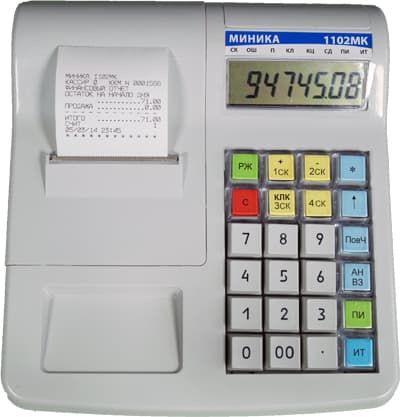
Миника 1102МК
Как сделать утренний X отчет?
- Нажмите несколько раз клавишу РЖ, пока на индикаторе не появиться ОБГ ?
- ИТ → 000000 → ИТ
Как сделать вечерний Z отчет?
- Нажмите несколько раз клавишу РЖ, пока на индикаторе не появиться ОСГ ?
- ИТ → 000000 → ИТ
Как пробить чек?
Перед пробитием чека нужно войти в кассовый режим
- Нажмите несколько раз клавишу РЖ, пока на индикаторе не появиться — ?
- ИТ → 000000
Как распечатать чек
- наберите сумму → 1СК → ИТ
Как пробить чек с подсчетом сдачи
- наберите сумму → 1СК → наберите сумму, которую дал покупатель → ИТ
Как напечатать повторный чек
- сразу после завершения печати чека нажмите клавишу ПовЧ
Пробитие чека с выделяемыми или начисляемыми налогами
- сумма чека → 1СК → . → номер налога → ИТ
Вычисление стоимости товара по количеству и цене
наберите количество товара (или вес) → * → цена товара → 1СК → ИТ
Введение процентной скидки на чек
- сумма чека → 1СК → . → — 2СК → номер скидки → ИТ
Пробитие товара из базы товаров и услуг
- 00 → номер товара в базе → ИТ → ИТ
Безналичный расчет
Для безналичного расчета следует сделать следующее:
- запрограммировать название 2 секции: «БЕЗНАЛ.»
- пробивать все безналичные платежи на 2 секцию
Источник
Памятка для кассиров-операционистов КСА Миника 1102МИК (2102МИК) (С СКНО)
Памятка для кассиров-операционистов КСА Миника 1102МИК (2102МИК) (С СКНО)
| Наименование операции | Показания на экране | ||||||||||||||||||||||||||||||||||||||||||||||||||||||||||||||||||||||||||||||
| Включить кассу и подождать | ПР ПЗУ | ||||||||||||||||||||||||||||||||||||||||||||||||||||||||||||||||||||||||||||||
| ПР ОЗУ | |||||||||||||||||||||||||||||||||||||||||||||||||||||||||||||||||||||||||||||||
| Дата | |||||||||||||||||||||||||||||||||||||||||||||||||||||||||||||||||||||||||||||||
| Нажать клавишу «ИТ» | Время | ||||||||||||||||||||||||||||||||||||||||||||||||||||||||||||||||||||||||||||||
| Нажать клавишу «ИТ» | G5 0 | ||||||||||||||||||||||||||||||||||||||||||||||||||||||||||||||||||||||||||||||
| Нажать клавишу «ИТ» | ? | ||||||||||||||||||||||||||||||||||||||||||||||||||||||||||||||||||||||||||||||
| Нажать клавишу «ИТ» | П? | ||||||||||||||||||||||||||||||||||||||||||||||||||||||||||||||||||||||||||||||
| 6-ть раз нажать клавишу «0» | |||||||||||||||||||||||||||||||||||||||||||||||||||||||||||||||||||||||||||||||
| Нажать клавишу «ИТ» | ? | ||||||||||||||||||||||||||||||||||||||||||||||||||||||||||||||||||||||||||||||
КСА готов к работе
Снятие показаний для самопроверки (ОБГ)
ИЗЬЯТИЕ ВЫРУЧКИ, производиться в рабочем режиме (на экране 0.00). Выполняется при изъятие выручки из денежного ящика.
ОФОРМЛЕНИЕ ФИНАНСОВОГО (СУТОЧНОГО) ОТЧЕТА (Продолжительность смены после проведения последнего финансового отчета не может превышать 24 часа в случае превышения нужно выполнить финансовый отчет) Вариант 1 (были продажи в течение дня)
Вариант 2 (не было продаж в течение дня, смены) Источник Миника 1102МК-Ф инструкции по программированиюСодержание:полные инструкции по программированию смотрите в разделе Скачать Программирование:Работа с фискальной памятьюРабота с ЭКЛЗ:ПрограммированиеПрограммирование даты
Программирование времени
Программирование заголовка и окончания чекаЗаголовок чека
Окончание чека
Таблица кодов символовОткрытие / закрытие секций
Программирование наименовании секции
Программирование налоговПрограммирование налогов:перед программированием налогов нужно сделать ВСЕ отчеты с гашением.
Программирование названия налогаэтот пункт НЕ обязателен
Привязка налогов к секциям:
Ограничение ценыПрограммирование разрядности вводимых сумм
Программирование опцийПечать контрольной лентыПрограммирование скидок / наценокПрограммирование скидки
Программирование наценки
Программирование типов шрифтов
Яркость печати
Программирование базы товаровДобавление нового товара:
Источник Adblock |
Кассовый аппарат Миника 1102 МИК является популярным решением для автоматизации работы кассиров и предоставления удобных условий для проведения расчетов. Однако, иногда пользователи могут столкнуться с ошибкой АСП, которая может привести к проблемам при использовании аппарата.
Ошибка АСП может возникать по разным причинам, таким как неполадки в программном обеспечении, неправильные настройки или проблемы с аппаратным обеспечением. Когда ошибка возникает, кассовый аппарат может не выдавать чеки, не проводить расчеты или другие операции, что может быть для кассира и клиента неудобно.
В случае возникновения ошибки АСП можно попробовать несколько способов ее устранения. Во-первых, стоит попытаться перезагрузить кассовый аппарат. Для этого необходимо выключить его с помощью кнопки питания, подождать несколько секунд и включить снова. Если проблема не устранена, можно попробовать обновить прошивку аппарата, следуя инструкциям производителя.
Обратите внимание, что если у вас нет опыта работы с прошивками кассовых аппаратов, лучше обратиться за помощью к специалисту. Неправильное обновление прошивки может привести к серьезным проблемам с аппаратом.
Если перезагрузка и обновление прошивки не помогли, возможно, дело в аппаратном обеспечении. В этом случае рекомендуется обратиться к сервисному центру, где специалисты проведут диагностику и ремонт при необходимости.
Содержание
- Кассовый аппарат Миника 1102 МИК: ошибка АСП
- Что такое ошибка АСП?
- Возможные причины появления ошибки АСП
- Способы устранения ошибки АСП
- Полезные советы для предотвращения ошибки АСП
Кассовый аппарат Миника 1102 МИК: ошибка АСП
Ошибка АСП (Аппаратного средства платежной системы) является одной из наиболее распространенных проблем, с которыми может столкнуться владелец кассового аппарата Миника 1102 МИК. Эта ошибка указывает на неполадки в работе встроенной платежной системы, которая отвечает за осуществление безналичных платежей.
Чтобы устранить ошибку АСП на кассовом аппарате Миника 1102 МИК, можно использовать следующие методы:
- Перезагрузка аппарата. Попробуйте выключить кассовый аппарат и включить его снова. Иногда это простое действие может помочь восстановить работу АСП.
- Проверка соединений. Убедитесь, что все кабели подключены правильно и надежно. Проверьте кабель, соединяющий кассовый аппарат с платежной системой. Если необходимо, переподключите его или замените на новый.
- Обновление программного обеспечения. Проверьте, что у вас установлена последняя версия программного обеспечения для кассового аппарата Миника 1102 МИК. Если нет, обновите его до последней версии, следуя инструкциям производителя.
- Свяжитесь с технической поддержкой. Если все вышеперечисленные методы не помогли решить проблему, рекомендуется обратиться в службу технической поддержки производителя или сервисный центр. Квалифицированные специалисты помогут диагностировать и устранить проблему с ошибкой АСП.
Исправление ошибки АСП на кассовом аппарате Миника 1102 МИК является важной задачей для поддержания его надежной и бесперебойной работы. Следуйте указанным выше методам и, при необходимости, обратитесь за помощью к профессиональным техническим специалистам.
Что такое ошибка АСП?
Ошибка АСП (антистеплерная защита принтера) — это сообщение, которое появляется на кассовом аппарате Миника 1102 МИК и указывает на проблему в работе принтера.
АСП — это механизм, предназначенный для предотвращения повреждения принтера при попадании степлера или бумажных скоб в его механизм. В случае обнаружения степлей или скоб в зоне печати, кассовый аппарат герметически закрывает лоток для бумаги и отключает принтер, чтобы предотвратить дальнейшее повреждение.
Ошибка АСП может возникнуть по нескольким причинам:
- Попадание степлей или бумажных скоб в механизм принтера.
- Неисправность датчика, отвечающего за обнаружение степлей и скоб.
- Проблемы с программным обеспечением кассового аппарата.
Чтобы устранить ошибку АСП, необходимо выполнить следующие действия:
- Откройте крышку принтера и проверьте наличие степлей или скоб в его механизме. В случае обнаружения удалите их.
- Проверьте работу датчика АСП. Если он поврежден или неисправен, замените его.
- Перезагрузите кассовый аппарат. Если ошибка АСП по-прежнему возникает, обратитесь к специалисту для диагностики и ремонта.
Ошибка АСП является серьезным сбоем в работе кассового аппарата Миника 1102 МИК, который требует оперативного решения. Необходимо следить за состоянием принтера и проводить профилактику, чтобы избежать появления ошибки АСП и связанных с ней проблем.
Возможные причины появления ошибки АСП
Ошибка АСП (автоматическая смена позиций) может возникнуть по нескольким причинам, связанным с работой кассового аппарата Миника 1102 МИК:
- Неправильная установка бумаги в печатающем устройстве. При неправильной установке или засорении печатающего устройства может возникнуть ошибка АСП. Рекомендуется проверить правильность установки бумаги и очистить печатающее устройство от возможных загрязнений.
- Плохое соединение кабеля питания. Если кабель питания кассового аппарата не подключен должным образом или имеет повреждения, это может привести к ошибке АСП. Следует проверить, что кабель питания надежно подключен в соответствующие разъемы и не имеет видимых повреждений.
- Неправильная конфигурация кассового аппарата. Если параметры и настройки кассового аппарата Миника 1102 МИК некорректны, это может привести к возникновению ошибки АСП. Рекомендуется перепроверить настройки и параметры кассового аппарата, убедившись, что они соответствуют требуемым параметрам и конфигурации.
- Технические проблемы с печатающим устройством. Если печатающее устройство кассового аппарата неисправно или имеет повреждения, это может привести к ошибке АСП. Рекомендуется обратиться к сервисному центру производителя для диагностики и устранения технических проблем с печатающим устройством.
При появлении ошибки АСП рекомендуется сначала проверить простые причины, такие как неправильная установка бумаги или плохое соединение кабеля питания. Если эти меры не помогли устранить ошибку, следует обратиться к специалистам для более детальной диагностики и ремонта кассового аппарата.
Способы устранения ошибки АСП
Ошибка АСП (Аварийное Состояние Памяти) на кассовом аппарате Миника 1102 МИК может возникнуть по разным причинам, таким как ошибки программного обеспечения, нестабильная работа операционной системы или механические повреждения устройства. В случае возникновения ошибки АСП, можно попробовать следующие способы ее устранения:
- Перезагрузка кассового аппарата: Попробуйте выключить и снова включить кассовый аппарат. Данный способ часто помогает устранить временные ошибки программного обеспечения.
- Проверка физического состояния устройства: Проверьте кассовый аппарат на наличие видимых повреждений, например, трещин на корпусе или разрывов в кабелях. Если вы обнаружили механические повреждения, обратитесь к специалисту для их исправления.
- Обновление программного обеспечения: Проверьте наличие новых версий программного обеспечения для кассового аппарата Миника 1102 МИК. Свяжитесь с производителем или поставщиком ПО, чтобы получить инструкции по обновлению.
- Удаление и повторная установка драйверов: Если проблема возникает после подключения кассового аппарата к компьютеру, попробуйте удалить драйверы и повторно установить их. Перезагрузите компьютер и проверьте, решается ли проблема.
- Обратитесь к сервисному центру: Если вы не смогли устранить ошибку АСП с помощью вышеперечисленных способов, лучше обратиться к специалистам в сервисный центр. Они проведут более глубокую диагностику и возможно выполнят ремонт или замену неисправных компонентов.
Помните, что важно соблюдать инструкции и рекомендации производителя при работе с кассовым аппаратом Миника 1102 МИК. При возникновении ошибки АСП не рекомендуется самостоятельно разбирать или вносить какие-либо изменения в устройство без соответствующих навыков и знаний.
Полезные советы для предотвращения ошибки АСП
Ошибки АСП (антиступорное протоколирование) часто возникают при эксплуатации кассового аппарата Миника 1102 МИК. Чтобы предотвратить возникновение этой ошибки и обеспечить бесперебойную работу аппарата, рекомендуется выполнить следующие рекомендации:
- Регулярное техническое обслуживание
Кассовый аппарат Миника 1102 МИК, как и любое другое техническое устройство, требует регулярного технического обслуживания. Для предотвращения ошибки АСП рекомендуется проводить запланированную профилактику и очищение аппарата от пыли и посторонних частиц.
- Обновление программного обеспечения
Разработчики кассового аппарата Миника 1102 МИК постоянно вносят улучшения и исправления в программное обеспечение. Для предотвращения ошибки АСП рекомендуется регулярно обновлять программное обеспечение на аппарате. Это поможет устранить возможные ошибки и повысить стабильность работы аппарата.
- Проверка кабелей и подключений
Периодически проверяйте состояние кабелей и подключений кассового аппарата Миника 1102 МИК. Убедитесь, что все кабели надежно подключены и не повреждены. Неправильное подключение или поврежденный кабель может вызвать ошибку АСП.
- Используйте оригинальные комплектующие
Для предотвращения ошибки АСП рекомендуется использовать только оригинальные комплектующие и расходные материалы. Применение неоригинальных комплектующих может привести к совместимости и ошибкам в работе аппарата.
- Обучение персонала
Проведите обучение персонала, который будет работать с кассовым аппаратом Миника 1102 МИК. Предоставьте им информацию о возможных ошибках и способах их устранения. Обученный персонал сможет быстро определить причины ошибок и принять необходимые меры для их устранения.
При соблюдении всех этих советов вы сможете предотвратить ошибку АСП и обеспечить стабильную работу кассового аппарата Миника 1102 МИК.
Миника 1102 — это один из самых популярных кассовых аппаратов на рынке. Он отличается надежностью, удобством использования и богатым функционалом. Однако, несмотря на все преимущества, иногда пользователи сталкиваются с различными проблемами, которые могут возникнуть в процессе эксплуатации.
Одной из возможных проблем является ошибка микрофона. Если у вас возникла такая проблема, то необходимо проверить, включен ли микрофон и правильно ли он подключен к кассовому аппарату. Если все подключено правильно, а ошибка все равно не исчезает, то скорее всего, дело в неисправности микрофона, который необходимо заменить.
Также иногда пользователи сталкиваются с ошибкой «Код АСП». Эта ошибка означает, что в памяти кассового аппарата недостаточно свободного места для проведения операций. Для решения этой проблемы необходимо очистить память аппарата. Для этого следует обратиться к инструкции кассового аппарата или обратиться за помощью к специалистам сервисного центра.
Важно помнить, что решение проблем с кассовым аппаратом Миника 1102 может потребовать определенных навыков и знаний. Поэтому в случае возникновения проблем рекомендуется обращаться к специалистам сервисного центра, которые смогут помочь вам найти и исправить неполадки.
Содержание
- В чем причина ошибки микрофона на кассовом аппарате Миника 1102?
- 1. Причина №1: Повреждение микрофона
- 2. Причина №2: Неправильная настройка микрофона
- 3. Причина №3: Проблемы с программным обеспечением
- 4. Причина №4: Неправильное подключение микрофона
- Ошибка микрофона и ее последствия
- Как исправить ошибку микрофона на Миника 1102?
- Код асп на кассовом аппарате Миника 1102
- Что означает код АСП и как его устранить на Миника 1102?
- Насколько серьезна ошибка микрофона и код асп на Миника 1102?
- Дополнительные возможности кассового аппарата Миника 1102
- 1. Программируемые клавиши
- 2. Считывание штрих-кода
- 3. Подключение внешних устройств
- 4. Встроенный фискальный накопитель
- 5. Возможность подключения весов
В чем причина ошибки микрофона на кассовом аппарате Миника 1102?
Кассовый аппарат Миника 1102 – это многофункциональное устройство, предназначенное для работы в торгово-сервисных предприятиях. Однако иногда пользователи сталкиваются с ошибкой микрофона, которая может привести к неполадкам в работе устройства. В данной статье рассмотрим возможные причины возникновения этой ошибки.
1. Причина №1: Повреждение микрофона
Одной из основных причин ошибки микрофона на кассовом аппарате Миника 1102 является повреждение самого микрофона. Если микрофон не функционирует должным образом, кассовый аппарат не сможет корректно выполнять свои функции, связанные с записью и воспроизведением звука. Чтобы устранить эту проблему, необходима замена микрофона специалистом-ремонтником.
2. Причина №2: Неправильная настройка микрофона
Другой возможной причиной ошибки микрофона является неправильная настройка устройства. Возможно, в настройках кассового аппарата указано неверное устройство ввода звука, что приводит к неправильной работе микрофона. Для исправления этой проблемы необходимо проверить настройки звука на кассовом аппарате и убедиться, что выбран правильный источник звука.
3. Причина №3: Проблемы с программным обеспечением
Еще одной возможной причиной ошибки микрофона на кассовом аппарате Миника 1102 может быть неполадка в программном обеспечении устройства. В этом случае рекомендуется обновить программное обеспечение или обратиться в сервисный центр для устранения неполадок.
4. Причина №4: Неправильное подключение микрофона
Наконец, одной из возможных причин ошибки микрофона может быть неправильное подключение устройства. В этом случае необходимо проверить правильность подключения микрофона к кассовому аппарату и убедиться, что все контакты находятся в надлежащем состоянии.
Обратите внимание, что ошибка микрофона на кассовом аппарате Миника 1102 может быть вызвана различными причинами, включая повреждение микрофона, неправильную настройку, проблемы с программным обеспечением или неправильное подключение. При возникновении этой ошибки рекомендуется обратиться за помощью к специалистам или в сервисный центр для диагностики и устранения неполадок.
Ошибка микрофона и ее последствия
Ошибка микрофона в кассовом аппарате Миника 1102 может привести к серьезным последствиям для бизнеса. В данной статье мы рассмотрим причины возникновения ошибки, ее влияние на операционную деятельность и способы ее устранения.
Причины возникновения ошибки микрофона могут быть различными. Одной из основных причин является неисправность самого микрофона. Возможно, контакты микрофона не подключены должным образом или он поврежден. Также, ошибка может быть вызвана программными несовместимостями или неправильными настройками кассового аппарата.
Последствия ошибки микрофона могут быть серьезными и привести к сбоям в работе кассового аппарата. Отсутствие возможности использовать микрофон приводит к проблемам при проведении операций, связанных с использованием аудио-интерфейса. Например, невозможно будет записывать звуковые комментарии к операциям, а также использовать голосовое управление и автоответчик.
Для устранения ошибки микрофона в кассовом аппарате Миника 1102 можно предпринять следующие шаги:
- Проверить подключение микрофона. Убедитесь, что контакты микрофона плотно подключены и не повреждены.
- Проверить настройки кассового аппарата. Убедитесь, что микрофон включен и правильно настроен в меню настроек.
- Проверить программное обеспечение кассового аппарата. Обновите программное обеспечение до последней версии и убедитесь, что нет программных конфликтов или ошибок.
- Обратиться к специалисту. Если проблему не удается решить самостоятельно, обратитесь к авторизованному сервисному центру или производителю кассового аппарата.
Важно своевременно устранять ошибку микрофона в кассовом аппарате Миника 1102, так как она может привести к серьезным проблемам в работе бизнеса. Регулярное техническое обслуживание и проверка состояния оборудования помогут избежать подобных сбоев.
Как исправить ошибку микрофона на Миника 1102?
Ошибка микрофона на кассовом аппарате Миника 1102 может возникнуть по разным причинам, но в большинстве случаев решить ее проблему несложно. В данной статье рассмотрим несколько шагов, которые помогут исправить данную ошибку.
- Проверьте подключение микрофона: Убедитесь, что микрофон правильно подключен к кассовому аппарату. Проверьте, что разъем микрофона плотно вставлен в соответствующий разъем на аппарате.
- Проверьте настройки звука: Перейдите в меню «Настройки» или «Настройки звука» на кассовом аппарате. Убедитесь, что звук не отключен или установлен на минимальный уровень. Если звук был отключен, включите его и установите уровень громкости на комфортное значение.
- Перезагрузите кассовый аппарат: Попробуйте перезагрузить Миника 1102. Часто перезагрузка помогает устранить некоторые временные проблемы, включая ошибку микрофона. Для этого просто выключите аппарат, подождите несколько секунд и снова включите его.
- Обновите прошивку: Если ошибка микрофона остается, возможно, проблема связана с прошивкой кассового аппарата. Проверьте наличие обновлений прошивки на официальном сайте производителя, скачайте и установите последнюю версию прошивки.
- Обратитесь в сервисный центр: Если ни один из вышеперечисленных способов не помог решить проблему, рекомендуется обратиться в сервисный центр. Квалифицированные специалисты смогут провести детальную диагностику кассового аппарата и устранить ошибку микрофона.
Код асп на кассовом аппарате Миника 1102
Кассовый аппарат Миника 1102 имеет возможность обрабатывать коды асп. АСП (Автоматический Стандартный Протокол) — это специальный протокол, который позволяет принимать команды и передавать данные между кассовым аппаратом и внешним устройством, например, компьютером. Коды асп используются для управления функциями и получения информации с кассового аппарата.
Для работы с кодами асп на кассовом аппарате Миника 1102 необходимо использовать специальные команды, которые должны быть переданы в устройство посредством интерфейсов ввода/вывода, например, COM-порт или USB-порт. Коды асп могут быть представлены в виде последовательности символов или чисел.
Пример использования кода асп на кассовом аппарате Миника 1102:
- Установите соединение между кассовым аппаратом Миника 1102 и внешним устройством с помощью соответствующего интерфейса.
- Откройте сессию работы с кассовым аппаратом, например, отправив команду «Открыть смену» (ASP_OpenShift).
- Передайте необходимые коды асп для выполнения требуемых операций, например, команду «Продажа товара» (ASP_SellItem).
- Обработайте полученные данные или результат выполнения команды.
- Закройте сессию работы с кассовым аппаратом, например, отправив команду «Закрыть смену» (ASP_CloseShift).
При использовании кодов асп на кассовом аппарате Миника 1102 необходимо следить за правильностью представления команд и данных, а также обрабатывать возможные ошибки, которые могут возникнуть в процессе взаимодействия устройств.
Для получения подробной информации о кодах асп на кассовом аппарате Миника 1102 рекомендуется обращаться к документации и руководству пользователя, предоставленным производителем устройства.
Что означает код АСП и как его устранить на Миника 1102?
Кассовый аппарат Миника 1102 может иногда выдавать код ошибки АСП. Этот код указывает на проблему связанную с микрофоном аппарата. Ошибки микрофона могут возникать по разным причинам, таким как неисправность самого микрофона, неправильное его подключение или ошибки программного обеспечения.
Для устранения кода ошибки АСП на Миника 1102 рекомендуется выполнить следующие действия:
- Проверьте подключение микрофона. Убедитесь, что микрофон правильно подключен к аппарату и вставлен в соответствующий разъем. Попробуйте вытащить и снова вставить микрофон для устранения возможной плохой контактной связи.
- Используйте другой микрофон. Если проблема остается, попробуйте подключить другой рабочий микрофон. Иногда неисправность может быть связана именно с микрофоном, и замена его на рабочий может помочь.
- Проверьте программное обеспечение. Обновите программное обеспечение на Миника 1102 до последней версии. Может быть, ошибка микрофона связана с багом в программе, и его исправление поможет устранить проблему.
- Обратитесь в сервисный центр. Если все вышеперечисленные шаги не решают проблему, рекомендуется обратиться в сервисный центр. Профессионалы смогут провести более глубокую диагностику и выявить причину ошибки АСП, а также провести ремонт или замену неисправной части.
Важно помнить, что самостоятельный ремонт может привести к дополнительным проблемам или аннулированию гарантии, поэтому при возникновении ошибки АСП рекомендуется проконсультироваться с профессионалами.
Насколько серьезна ошибка микрофона и код асп на Миника 1102?
Ошибка микрофона и код асп на кассовом аппарате Миника 1102 могут оказать серьезное влияние на его функциональность и способность корректно выполнять свои задачи. Обе эти проблемы могут возникнуть из-за различных причин, и имеют отличные последствия.
Ошибка микрофона указывает на проблему с аппаратной частью устройства. Микрофон нужен для передачи звуковой информации во время проведения оплаты или печати чеков. Если микрофон не функционирует должным образом, пользователь не сможет осуществить операцию, которая требует передачи голосовых команд или получения аудио-информации о состоянии аппарата. Это может привести к техническим сложностям и потере времени для исправления проблемы.
Код асп (код обмена сообщениями аппарата с сервером погашения) также имеет большое значение для работы кассового аппарата Миника 1102. Этот код отвечает за передачу информации о проведенных операциях и взаимодействии с сервисным центром для погашения налоговых отчислений. Если код асп некорректен или отсутствует в системе, аппарат может быть заблокирован и перестать работать. Это приведет к остановке работы кассового узла и потере дохода.
В итоге, обе эти проблемы на Миника 1102 являются серьезными и требуют быстрого вмешательства специалиста. Ошибка микрофона может помешать осуществлению оплаты и других операций, а неправильный код асп приведет к блокировке аппарата и прекращению его работы. Для предотвращения данных проблем, важно регулярно обслуживать и проверять работу кассового аппарата Миника 1102.
Дополнительные возможности кассового аппарата Миника 1102
Кассовый аппарат Миника 1102 — это современное устройство, предназначенное для автоматического учета и регистрации денежных операций. Он обладает рядом дополнительных функций, которые расширяют его возможности и делают работу с ним более удобной.
1. Программируемые клавиши
Миника 1102 имеет несколько программируемых клавиш, которые можно настроить на различные операции, например, на скидку, добавление наценки, выбор товарной группы и т.д. Это значительно ускоряет процесс работы с кассовым аппаратом и позволяет снизить количество ошибок.
2. Считывание штрих-кода
Кассовый аппарат Миника 1102 оборудован специальным сканером, который позволяет считывать штрих-коды с товаров. Это позволяет проводить операции продажи быстрее и точнее, так как не требуется вводить информацию вручную.
3. Подключение внешних устройств
Миника 1102 имеет различные порты и интерфейсы, которые позволяют подключать внешние устройства, такие как сканеры штрих-кодов, фискальные модемы, выносные панели оператора и т.д. Это позволяет настроить работу кассового аппарата под конкретные потребности предприятия и расширить его функциональность.
4. Встроенный фискальный накопитель
Миника 1102 обладает встроенным фискальным накопителем, который обеспечивает сохранность данных о выполненных операциях. Это позволяет проводить быструю и надежную проверку соответствия фискальных данных и сумм наличных денег в кассе.
5. Возможность подключения весов
Кассовый аппарат Миника 1102 совместим с различными моделями весов, что позволяет удобно и быстро осуществлять продажу товаров по весу. Аппарат автоматически рассчитывает стоимость товара в зависимости от его веса и цены за грамм или килограмм.
Кассовый аппарат Миника 1102 сочетает в себе надежность, функциональность и простоту использования. Дополнительные возможности этого аппарата позволяют адаптировать его под конкретные требования бизнеса и сделать работу с ним более эффективной.
Миника 1102МК-Ф: коды ошибок
Скачать краткую инструкцию механика
| Сообщение | Причина | Методы устранения |
| Надстрочный символ «-» под знаком «ОШ» | Неверные действия оператора (переполнение буфера печати чека). | Нажать клавишу сброса «С» и повторить операцию. |
| Надстрочный символ «-» под знаком «П» | Переполнение счетчика накопленных сумм. | Нажать клавишу сброса и закрыть чек нажатием клавиши ИТ. Следующую продажу оформить следующим чеком. |
| НБУ | Закончилась чековая лента. Не опущена скоба к валу до упора или не прижат рычаг к валу. | Вставить чековую ленту и нажать клавишу ПИ. Вставить чековую ленту, опустить скобу и нажать клавишу ПИ. |
| ПЕРЕГРЕВ | Перегрев термопринтера. | Выключить машину и дать остыть термопринтеру. |
| НЕ ЗАР | Разрядился аккумулятор | Допечатать документ, нажимая клавишу ИТ. Для продолжения работы подключить внешний блок питания или зарядить аккумулятор. |
| АП ПУ | Сбой или авария питания ПУ. | Включить кассу в розетку и нажать клавишу ПИ. |
| НП НЕНОР | Накопитель ФП не подключен или неисправен. | |
| ОЗУ НЕНОР | Неисправен процессор. | |
| ОЗУ1, ОЗУ2 | Ошибка контрольной сум-, мы и ошибка свертки информации. | Провести отчет с гашением. |
| ПЗУ НЕНОР | Неисправно ПЗУ. | |
| ЧАС. НЕНОР | Неисправна микросхема таймера. | |
| ЗУ НЕНОР | Неисправна микросхема памяти. | |
| АП1 | Разряжен аккумулятор. При снижении или провалах питающей сети. | Зарядить аккумулятор. Выключить машину^ й включить после восстановления питающей сети. |
| АП2 | Напряжение питания больше верхней границы. | Выключить машину и повторно включить. |
| ЭКЛЗ ОТСУТСТВУЕТ ИЛИ НЕИСПРАВНА | ЭКЛЗ не подключена или неисправна | Выключить машину и вызвать специалиста по ремонту. |
| НЕКОРР. ОТВЕТ ЭКЛЗ | Некорректный ответ ЭКЛЗ | Переоформить документ. В случае частого повторения ошибки вызвать специалиста по ремонту. |
| НЕКОРР. КОМ. ЭКЛЗ | Некорректная команда ЭКЛЗ | Переоформить документ. В случае частого повторения ошибки вызвать специалиста по ремонту. |
| НЕКОРР. СОСТ. ЭКЛЗ |
Неверные время, дата. | В случае частого повторения ошибки вызвать специалиста по ремонту. Проверить правильность установленных в машине даты и времени. |
| АВАРИЯ ЭКЛЗ | Неисправна ЭКЛЗ. | |
| АВАРИЯ КС. ЭКЛЗ | ||
| ИСЧЕРП.В РЕМ.ЭКЛЗ | Кончилось время использования ЭКЛЗ. | |
| ЭКЛЗ ПЕРЕПОЛНЕНА |
Переполнение ЭКЛЗ. | |
| ОШ. ДАТА И ВРЕМЯ | Ошибка при вводе даты или времени. | |
| НЕТ ЗАПР.ДАННЫХ | В ЭКЛЗ нет запрошенных данных. | Повторить запрос на считывание информации из ЭКЛЗ с указанием правильного диапазона. |
| ПЕРЕПОЛН. ЭКЛЗ | Переполнение или отрицательный результат документа | Переоформить чек |
1. НАЧАЛО СМЕНЫ
| Наименование операции |
Показания на экране |
| Включить кассу и подождать | ПР ПЗУ |
| Идет тест | ПР ОЗУ (Дата) |
| Нажать клавишу «ИТ» |
(Время) В случае не соответствия времени текущему времени нажать клавишу «ПИ» набрать на клавиатуре часы, минуты и секунды. |
| Нажать клавишу «ИТ» | ? |
| Нажать клавишу «ИТ» | П? |
| 6-ть раз нажать клавишу «0» | 0 |
| Произвести внесение денежных средств | |
| Нажать клавишу «+1СК» | |
| Набрать сумму | |
| Нажать клавишу «ИТ» |
2. РАБОТА НА КСА
| ПРОБИТИЕ ОДНОЙ ПОКУПКИ |
1.набрать нужную СУММУ 2.нажать клавишу требуемой секции «1СК»…»4СК» 3.нажать клавишу «ИТ» |
| ПРОБИТИЕ НЕСКОЛЬКИХ ПОКУПОК |
1.набрать нужную СУММУ 2.нажать клавишу требуемой секции «1СК»…»4СК» 3.набрать вторую нужную СУММУ 4.нажать клавишу требуемой секции «1СК»…»4СК» 5.нажать клавишу «ИТ» |
| ПРОБИТИЕ НЕСКОЛЬКИХ ПОКУПОК ПО ОДНОЙ ЦЕНЕ |
1.набрать нужную СУММУ 2.нажать клавишу «*» и набрать количество товара 3.нажать клавишу требуемой секции «1СК»…»4СК» 4.нажать клавишу «ИТ» |
| РАБОТА СО СДАЧЕЙ |
1.набрать нужную СУММУ 2.нажать клавишу требуемой секции «1СК»…»4СК» 3.набрать СУММУ, внесенную покупателем 4.нажать клавишу «ИТ» |
| ПРОБИТИЕ ПО БЕЗНАЛИЧНОМУ РАСЧЕТУ |
1.набрать нужную СУММУ 2.нажать клавишу требуемой секции «1СК»…»4СК» 3.нажать клавишу «ПОВЧ« 4.нажать клавишу «ИТ» |
| ВОЗВРАТ ТОВАРА (с разрешения ИМНС) |
1.нажать клавишу «ВЗ/АН». На индикаторе появится запрос на ввод пароля П? 2.набрать пароль (такой же, как и пароль ОСГ) 3.набрать СУММУ ВОЗВРАТА 4.нажать клавишу требуемой секции «1СК»…»4СК» Все возвраты в течение смены оформляются актом с приложением чеков покупки и указанием налоговых ставок по проведенным возвратам |
| АННУЛИРОВАНИЕ ДЕНЕЖНЫХ СУММ | Можно выполнить ДО ЗАКРЫТИЯ ЧЕКА (Вы не нажали клавишу «ИТ»); смотреть стр. 40 Руководства по эксплуатации |
Если ошибочно перебили большую сумму то необходимо:
1.Сохранить чек с ошибочно пробитой суммой, либо найти его копию на контрольной ленте.
2.Написать объяснительную записку на имя директора (зав. мага), где указать по какой причине была перебита сумма.
3.Комиссией в составе директора (зав. мага.), бухгалтера (для фирм) и кассира составить акт «об ошибочно пробитой сумме».
4.Предоставить в ИМНС чек (п.1). объяснительную записку (п.2) и книгу кассира-операциониста для регистрации ошибочно пробитой суммы.
3. СНЯТИЕ ПОКАЗАНИЙ (ДЛЯ САМОПРОВЕРКИ)
| Наименование операции | Показания на экране |
| Нажимать клавишу «РЖ» до появления на экране «ОБГ» | ОБГ? |
| Нажать клавишу «ИТ» | П? |
| 6-ть раз нажать «0» | ОБГ1 |
| Нажать клавишу «ИТ» | П? |
4. ЗАКРЫТИЕ СМЕНЫ (ОФОРМЛЕНИЕ ФИНАНСОВОГО СУТОЧНОГО ОТЧЕТА)
(Продолжительность смены после проведения последнего финансового отчета не может превышать 24 часа и в случае превышения нужно выполнить финансовый отчет)
| Наименование операции | Показания на экране |
| Нажимать клавишу «РЖ» до появления на экране «ОБГ» | ОБГ? |
| Нажать клавишу «ИТ» | П? |
| 6-ть раз нажать «0» | ОБГ1 |
| Нажать клавишу «ИТ» | П? |
| Печатается чек | |
| Проверить количество наличных денежных средств в денежном ящике | |
| Нажимать клавишу «РЖ» до появления на экране «?» | ? |
| Нажать клавишу «ИТ» | П? |
| 6-ть раз нажать «0» | 0.00 |
| Нажать клавишу «-2СК» | |
| Набрать сумму наличных денежных средств | |
| Нажать клавишу «ИТ» | |
| Нажимать клавишу «РЖ» до появления на экране «ОСГ» | ОСГ? |
| Нажать клавишу «ИТ» | П? |
| 6-ть раз нажать «О» | ОСГ1? |
| Нажать клавишу «ИТ» | РАСПЕЧ? |
| На чеке печатается «РАСПЕЧАТАЙТЕ КОНТРОЛЬНУЮ ЛЕНТУ» | |
| Нажать клавишу «ИТ» | Идет распечатка контрольной ленты |
| После завершения печати на экране снова появится | РАСПЕЧ? |
| Нажать клавишу «С» | |
| Идет печать финансового отчета (во время печати будет еще одна приостановка печати) |
ОШИБКИ НА КАССОВОМ АППАРАТЕ
| ПИЩИТ | 1.нажать С. |
| 2.повторить операцию сначала | |
| НБУ (НЕТ БУМАГИ) | 1.перезаправить бумагу |
| 2.нажать «ПИ» | |
| ПУ (ПЕЧАТ. УСТРОЙСТВО) | 1.нажать «ПИ» |
| 2.в случае неоднократных повторов ошибки звонить мастеру | |
| ПЕРЕГРЕВ (перегрев термопринтера) | Выключить кассу и дать ей остыть |
| ПРОВЕДИТЕ ГАШЕНИЕ | Выполнить пункты: 2 |
1.Данное пособие по работе с кассовым аппаратом следует рассматривать лишь как шпаргалку. Более детально по работе с кассовым аппаратом следует руководствоваться «Руководством по эксплуатации».
2.Как работать с покупателем, ГНИ и ЦТО изложено в «Типовых правилах эксплуатации контрольно-кассовых машин при осуществлении денежных расчетов с населением».